小编发现最近有朋友反映,自己的网络打印机突然找不到了,原因不明。那么,小编又花了一些时间来了解一下这个情况。那么,今天小编就来给朋友们分享一下关于无法在线打印问题的知识。
如何解决网络打印机找不到的问题?肯定有很多朋友不知道如何解决网络打印机找不到的情况。如果你不知道,那就赶紧看看下面小编给大家分享的详细解决方案吧。
1、首先在开始选项的搜索栏中搜索“控制面板”,如图。
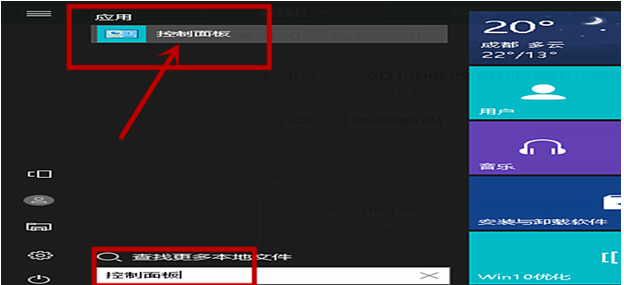
电脑电脑图-1
2、然后在出现的页面中点击“网络和Internet”,如图。
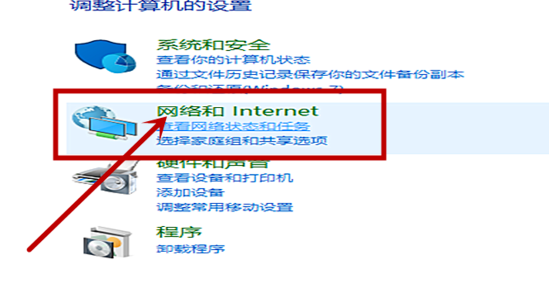
解决方案步骤2 的计算机插图
3、选择网络和Internet后,点击“网络和共享中心”,如图。
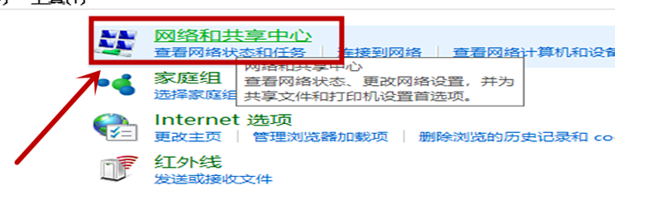
如何解决网络打印机找不到电脑图-3
4. 然后选择“更改适配器设置”,如图所示。
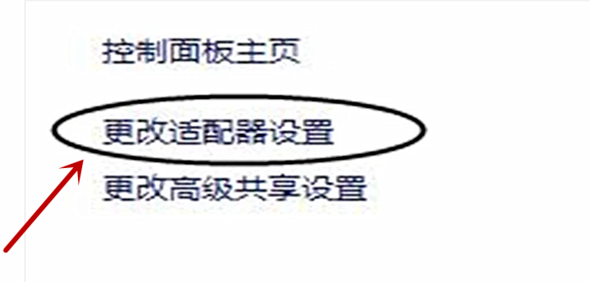
电脑电脑图-4
5.然后点击“WLAN”,如图所示。
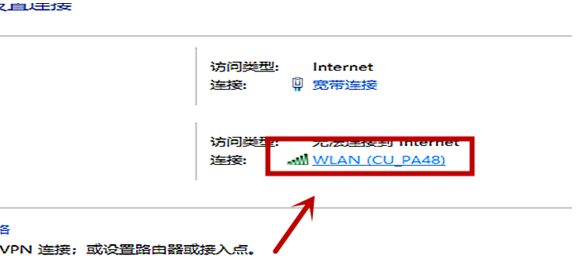
打印机电脑图-5
6、在出现的界面中点击“属性”,如图。
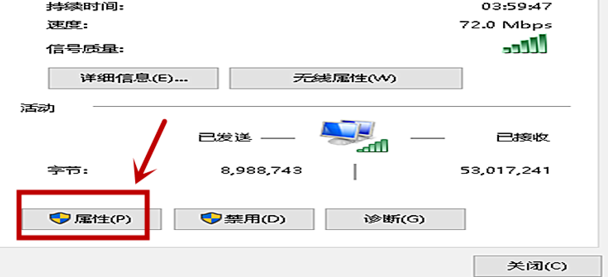
如何解决网络打印机找不到电脑图-6
7、滑动鼠标选择“Internet Protocol Version 4”,如图。
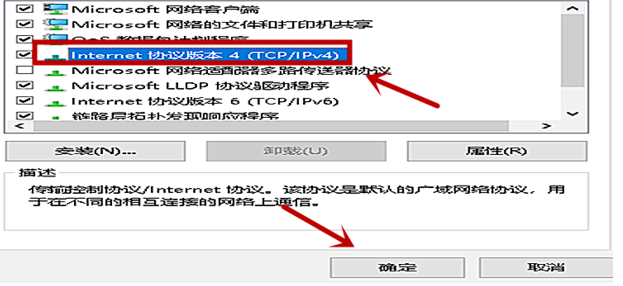
打印机电脑图-7
8.然后选择“高级”,如图所示。
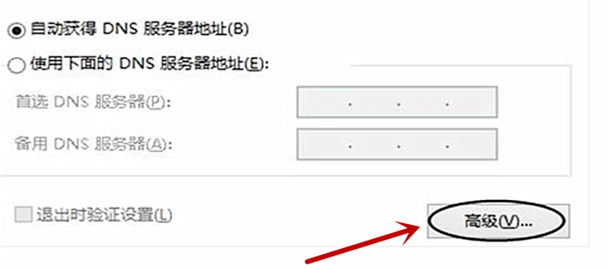
打印机电脑图-8
9、在出现的页面中,点击“Start LMHOSTS Search”,然后点击“Default”,如图。
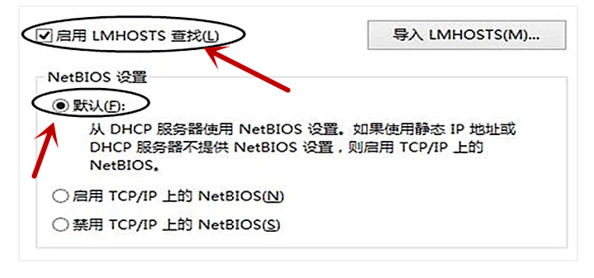
如何解决网络打印机找不到计算机图形学-9
10、最后返回检查是否可以显示打印机,如图。
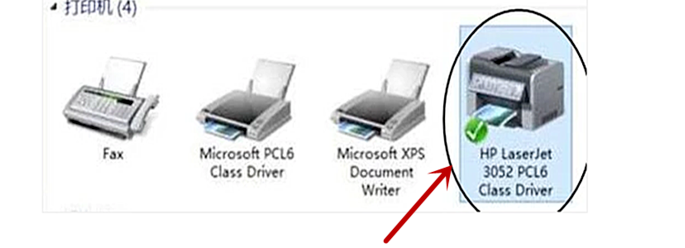
如何解决网络打印机找不到电脑图-10
分享到: